シミュレーションの再生は簡単です。再生コントロールで[再生]ボタンをクリックするだけです。ただし、シミュレーションを再生する前に、環境の[Simulation Time Control]でシミュレーションの時間情報が設定されていることを確認します。これを行うには、シミュレーションのデュレーションを設定して、再生モード(標準、ライブ、またはインタラクティブ)を選択します。詳細については、以下のセクションを参照してください。
シミュレーションをキャッシュして、アクション ソースを作成することもできます。キャッシュの詳細については、「ICE Tree で ICE シミュレーションをキャッシュする」を参照してください。
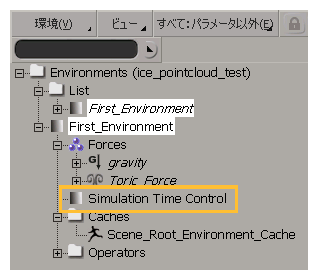
シミュレーションの再生には、その環境の[Simulation Time Control]プロパティエディタで定義した設定が使用されます。この設定は、既定ではシーンのタイムライン情報から取得されますが、必要に応じて修正できます。
次の操作のいずれかを行って、[シミュレーション時間コントロール]プロパティ エディタを開きます。
ICE シミュレーション オブジェクトを選択し、[ICE]ツールバーから[パーティクル](Particles)  [シミュレーション](Simulation)
[シミュレーション](Simulation)  [環境のインスペクト](Inspect Environment)を選択します。
[環境のインスペクト](Inspect Environment)を選択します。
[シミュレーション時間コントロール]プロパティ エディタでは以下のオプションを設定できます。
[開始フレーム使用](Use start frame)および[終了フレーム使用](Use end frame)オプションを選択し、シミュレーション範囲でシーンのタイムライン(開始/終了フレーム)設定が自動的に使用され、この設定にリンクし続けるようにします。この方法により、タイムラインの設定に変更を加えると、シミュレーション フレーム範囲もそれに従って変更されます。
[開始フレーム使用](Use start frame)、[終了フレーム使用](Use end frame)オプションはシーンの時間に一致する[オフセット]と[デュレーション]の値を設定します。これにより、シーンのタイムラインの開始または終了フレームを変更したとき、その変更が自動的にオフセット値とデュレーション値に反映されます。
ICE シミュレーションの更新方法は、使用している再生モード([ライブ](ICE シミュレーションの既定モード)、[標準]、[インタラクティブ])によって決まります。
これらの各オプションの詳細については、「[Simulation Time Control]プロパティエディタ」を参照してください。
シミュレーションの再生を停止するには、[停止]ボタンをクリックするか、再生コントロールの[再生]ボタンを再度クリックします。あるいは、下矢印キーを押します。
現在のフレームから再生を再開するには、[再生]ボタンを中央クリックするか、上矢印キーを押します。
標準的な再生コントロールの詳細については、「再生コントロールを使用する」を参照してください。
シミュレーションをスクラブして逆再生する場合は、ファイルにキャッシュする必要があります。詳細については、「ICE Tree で ICE シミュレーションをキャッシュする」を参照してください。
シミュレーション全体をすばやく計算するには、シミュレーションの最後のフレームに移動します。シミュレーションの各フレームは、シミュレーションを再生せずに計算されます。
シミュレーションとともにシーンを保存して閉じる前に、最初のフレームに戻ります。シーンを閉じるときに他のフレーム(最後のフレームなど)にいた場合は、次にシーンを開いたとき、そこまでのシミュレーションの各フレームの計算が必要になります。
シミュレーションをミュートするには、[Simulation Time Control]プロパティエディタで[アクティブ](Active)オプションの選択を解除します。